- 你好,我是Mattea Wharton,來自西雅圖的旅行影片創作者。整整三年,我一直在與那些會在我影片上加上難看浮水印的編輯軟體鬥爭,直到我發現了VSDC。這款...
- published Amy Shao 6/10/25 等待全新非凡体验的日子终于结束了!这次更新不只是又一个版本——而是VSDC 10.1! V...
- 这个节日季,迎接全新的开始!VSDC视频编辑器带来了最新的9.4版本。我们倾听了您的建议,专注于优化您最常用的工具,同时为明年更多创新功能奠定基础。 增強的...
- 改变就是进步,而这个过程离不开您的参与。在仔细审阅您的反馈后,我们已经解决了多个关键问题,并引入了旨在提升您编辑体验的更新。 150+模板、文本转换工具...
如何使用VSDC专业版同步视频效果和音乐节拍
VSDC视频编辑器的新版本使您可以轻松同步视频效果、动画、文本或图像和音频节拍。
想知道这意味着什么吗?那么,想象对每个声音节拍反应的音频均衡器,或随节拍变化的心脉:您肯定已在音乐频道中看到了这种东西。以同样的方式,您可以同步任何图像或效果和音轨,并使其对声音的频率和强度“反应”。
由于一画值千言,我们做一个例子。如果我们把图像添加到场景,对其应用“缩放”效果,然后把其与节拍同步,则图像根据音轨的节拍将进行“放大和缩小”。观看下面的视频,看看结果是什么样的(别忘启动声音!)。
VSDC专业版的6.4.5版将带来使您可以达到此效果的新工具,即“编辑节拍”。
该新工具的操作原理是这样:激活“编辑节拍”模式时,VSDC扫描所选音频的波形,并根据各种声音值(如频率和强度)生成节拍图。每个值由一个控制点表示。然后把节拍图应用于您选择的效果值。
例如,让我们回到缩放效果示例:同步缩放效果的水平和节拍时,则结果视频的声音越大,缩放水平就越高。同时,没有任何声音时,图像以其原始状态出现。
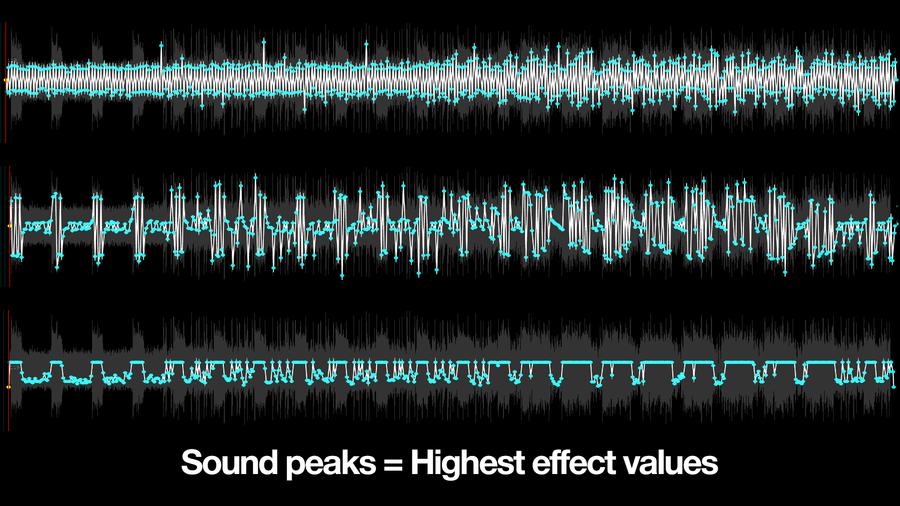
这是一个非常基本的示例,可让您大致了解同步视频效果和音乐的含义。借助“编辑节拍”功能,您能够使用自动同步预设或手动调整节拍图。在本教程中,我们确切展示如何实现这种效果。
开始之前,请在此处下载VSDC视频编辑器的最新版本。
如果您喜欢看看视频教程而不是阅读文本教程,请随时查看以下视频。
如何激活“编辑节拍”模式
首先,把素材导入VSDC。您可以使用音乐视频及其原始音轨,也可以添加单独的音频文件。
接下来,确定需要与声音同步的哪个效果。在我们的示例中,我们添加“缩放”以使视频“跳动”到节拍。为添加效果,请在时间线上选择视频层,打开“视频效果”菜单,转到“变换>>缩放”。设置“对象位置”窗口的参数以确认效果在时间线上的位置,然后单击确定。
把效果添加到场景后,双击视频文件。然后右键单击效果层,并且选择菜单中的“属性”
“属性”窗口包含“缩放”效果参数。此时,请确定需要与音乐节拍同步哪个参数。通常,需要使用所选效果的关键参数,即定义其强度的参数。对于“缩放”,这就是“级别”参数。
为同步选定的参数和声音,请如下图所示单击三点图标,然后选择时间线上方“模板”菜单的“编辑节拍”。然后单击“创建基点”按钮。您会在时间线上看到新节拍图,其中的基点是根据音频波形值分配的。所以时间线上的基点越高,此特定时刻的缩放级别值就越高。
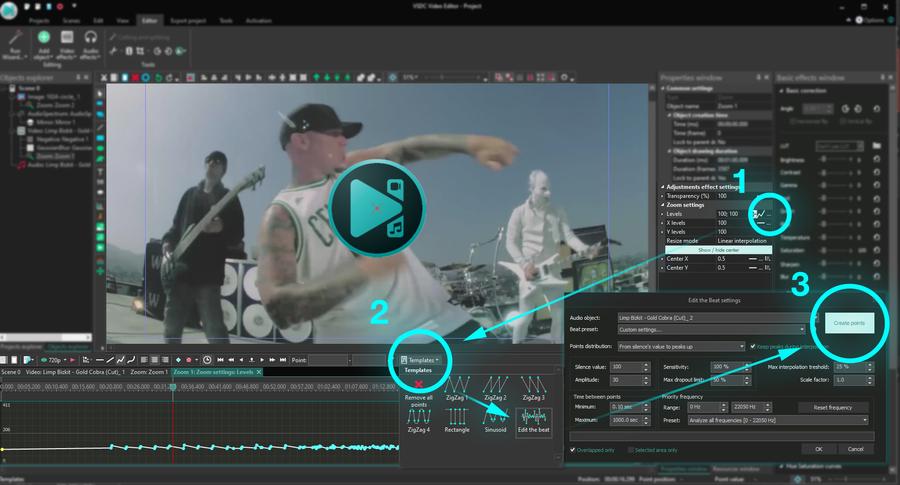
但是,大多数情况下,可能会需要调整基点的分布,这是因为各种声音的特点及其值的上下波动可能会产生不良效果。下面,我们将教您如何调整基点的分布。
编辑节拍:节拍图的生成
激活“编辑节拍”模式后,您会看到“编辑节拍设置”窗口。这就是可以调整模板参数的地方。
首先,使用“音频对象”菜单选择用于扫描和生成节拍图的音频文件。该文件可以为视频中的配乐,也可以问添加到项目的任何其他音频文件。
接下来需要注意的是“节拍预设”的下拉列表,其中包含生成节拍图的几个选项。
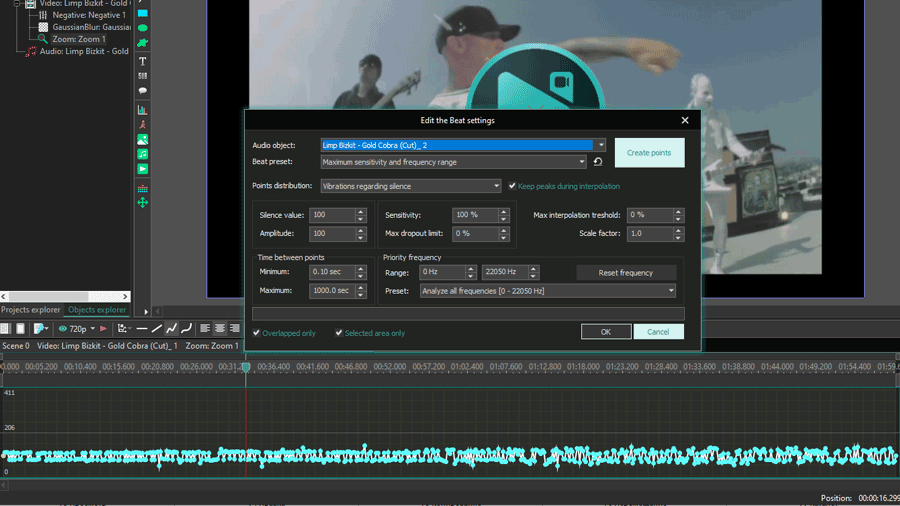
以下是可用预设的简要概述:
- 最大灵敏度和频率范围:根据音频频率和每个微小声音变化生成节拍图。
- 最大灵敏度:根据声音变化生成节拍图,忽略音频频率。
- 合并附近基点:把相似频率值的基点不视为动态变化,把此类基点以直线形式连接。
- 跳过低功率声音:节拍图不包含低功率声音。
- 首选强劲节拍:节拍图的大部分节拍为强劲节拍。
- 仅强劲节拍:仅使用强劲节拍生成节拍图。
选中这些模板其中的之一并根据您需求生成节拍图。以后也可以调整基点的分布和其他参数。
编辑节拍:设置概述
向您展示如何微调节拍图的最简单方法是介绍“编辑节拍设置”窗口的每个参数。
首先,确定需要把效果应用于整个项目还是仅应用于效果与音频重叠的部分。对于后一种选项,请确保选中“仅重叠”复选框。
“仅选定的部分”选项意味着效果只会应用于您在时间线上手动选择的部分。
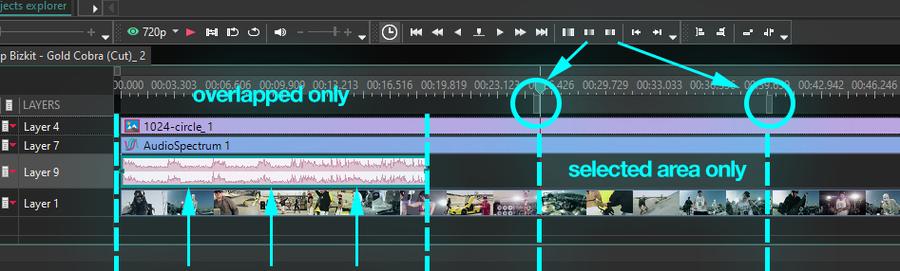
接下来是特别重要沉默值参数。这是您应用效果的初始值,也是没有声音时使用的值。
默认情况下,沉默值通常等于零,这意味着完全不应用效果。
振幅参数设置效果与其沉默值之间的差异。换句话说,此参数用于控制应用于声音峰值的效果最大值。
例如,如果沉默值为100、振幅值为30,则声音峰值时效果值为130。负声音峰值时效果最小值为70。对于之前应用的缩放效果 ,这意味着图像将“跳动”到节拍,并且缩放级别值为70至130变化。
基点之间的时间用于设置基点之间的时间间隔。这里有两个选项:最小或最大。通过更改这些参数,可以设置基点之间的最小和最大距离。
注意,即使音轨不完全对应,软件都会根据“基点之间的时间”值生成基点。例如,如果基点之间的最长时间为5秒,并且音频中有一分钟的静默,尽管静默且没有动态声音变化,VSDC仍会每5秒把基点放置在节拍图上。
优先频率是高级音频检测设置的菜单。该菜单用于更改以下参数:
- 范围:检测到的音频频率的最小值和最大值。
- 预设:不同音频频率的模板。
- 重置频率:把优先频率值重置为默认的最小值(0 Hz)和默认的最大值(22050 Hz)。
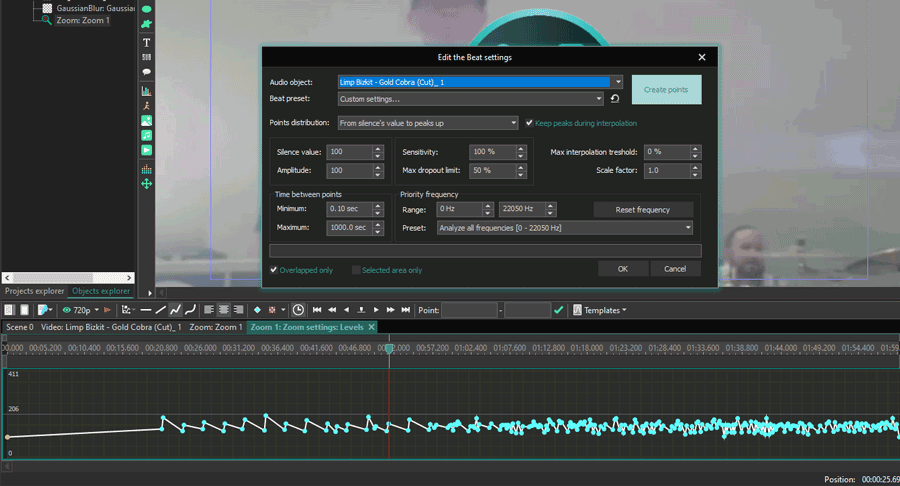
灵敏度:音频检测的精确度。此值越高,节拍图上的基点越多。这意味着效果会对每个微小的频率变化反应。
最高掉队限制:最大声音值的百分比。此限制下的所有基点都不同步和效果。
例如,最高掉队限制为50%时,软件忽略低于声音最大值/2的值,并且位于节拍图下的所有基点都将形成一条直线。直线将逐渐增加到达到指示的掉队限制。
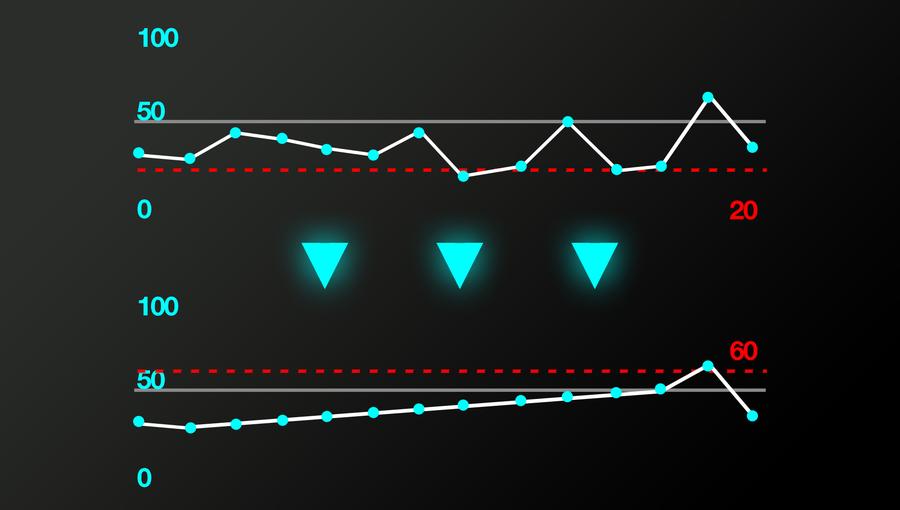
最大插值阈值:相似强度的峰将形成一条直线的值。为确定视为相似的值,插值阈值(最大)设置可能的基点值偏差。
最大插值参数上面具有保持峰值复选框。确保选中该复选框保持峰值的原始位置。不这样做的话,就会丢失效果值的动态变化。
下面有比例因子。比例因子用于增加或减少所有基点的已应用效果的值。
比例因子的操作原理是这样。如果比例因子等于1,则以原始值应用效果,即根据音频波形值。如果比例因子为2,所有效果值将加倍。
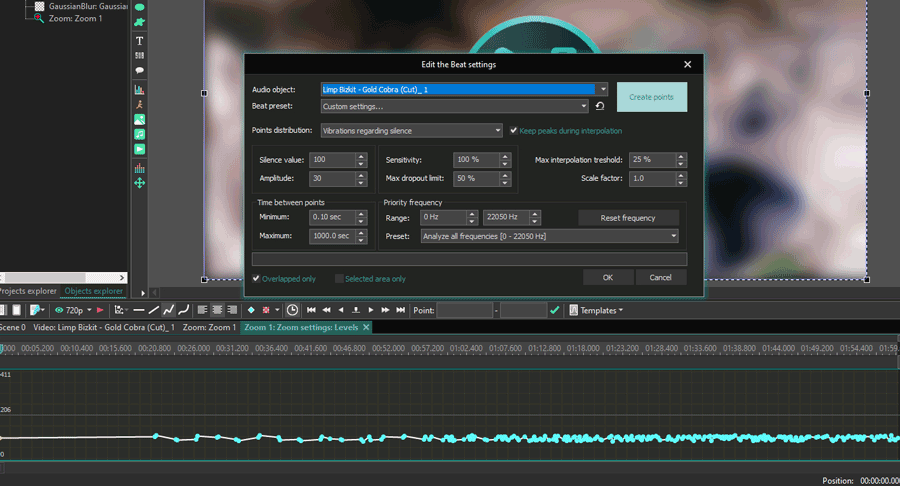
最后,基点分布模式是用于选择基点分布变化形式的下拉菜单。
其中有以下选项:
- 向上从沉默值到峰值。从沉默值开始逐渐分配基点。
- 向下从沉默值到峰值。从沉默值开始减少分配基点。
- 根据沉默值。从沉默值沿两个方向平均分布基点。
- 倒,根据沉默值。倒分布,其他参数同上。
- 增加,根据沉默值。从沉默值沿两个方向平均分布最大值的基点。
- 倒及增加,根据沉默值。倒分布,其他参数同上。
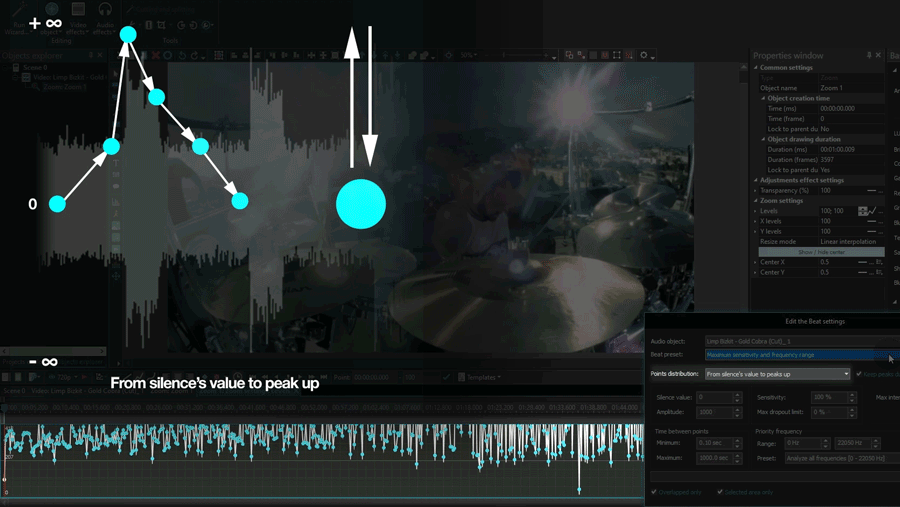
继续尝试使用VSDC的新工具!
同步视频效果和音乐是高级后期制作的较难工具,特别是如果您以前从未进行过声音调整的话!但是,一旦掌握了新功能,您就可以创建引人入胜的具有效果和音乐被同步的视频。这是从业余编辑者水平到专业后期制作水平的巨大进步。
有问题吗?询问该Email地址已收到反垃圾邮件插件保护。要显示它您需要在浏览器中启用JavaScript。
请订阅我们的YouTube频道每周获得灵感。